Objetivo
Este artigo fornece instruções sobre como definir as configurações de pilha em seu switch Cisco Business 350 Series.
Introdução
O empilhamento permite que você expanda a capacidade da rede, sem o incômodo de gerenciar vários dispositivos. Os switches empilhados são gerenciados coletivamente como um único dispositivo lógico. Em alguns casos, as portas da pilha podem se tornar membros em uma pilha de grupos de agregação de links (LAGs), aumentando a largura de banda das interfaces da pilha.
Se você não estiver familiarizado com os termos usados abaixo, consulte Cisco Business: Glossário de termos novos.
Para obter mais detalhes sobre empilhamento, clique aqui para exibir o artigo - What is Stacking? (O que é empilhamento?)
Dispositivos aplicáveis | Versão do software
Para modelos específicos que podem ser empilhados nesta série, verifique a Comparação de Modelos CBS350.
A topologia da pilha exibe se a topologia da pilha é em cadeia ou em anel. Neste exemplo, a topologia é Cadeia.
O switch ativo da pilha exibe a ID da unidade ativa da pilha. Neste exemplo, o switch que está sendo configurado (Unidade 1) é o Ative da pilha.
Etapa 3. Clique em pelo menos duas portas para configurar como portas de empilhamento. Inclua a porta que está conectada ao outro switch.

Neste exemplo, XG3 e XG4 são escolhidos.
Etapa 4. Escolha um ID de unidade na lista suspensa ou escolha Automático para que o ID de unidade seja atribuído pelo sistema.
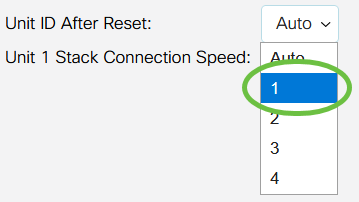
Neste exemplo, 1 é escolhido.
A Unidade x Velocidade de Conexão da Pilha exibe a velocidade da conexão da pilha.
Etapa 5. Clique em Apply and Reboot.

Etapa 6. Depois que a mensagem pop-up for exibida, clique em OK. As configurações são copiadas para o arquivo de configuração atual e a pilha é reinicializada.

Etapa 7. Inicie a sessão no utilitário baseado na Web do seu switch.
Você é obrigado a configurar a nova senha para obter uma melhor proteção da rede.
Etapa 8. Selecione Administração > Gerenciamento de pilha. O switch deve exibir as configurações definidas no switch ativo.
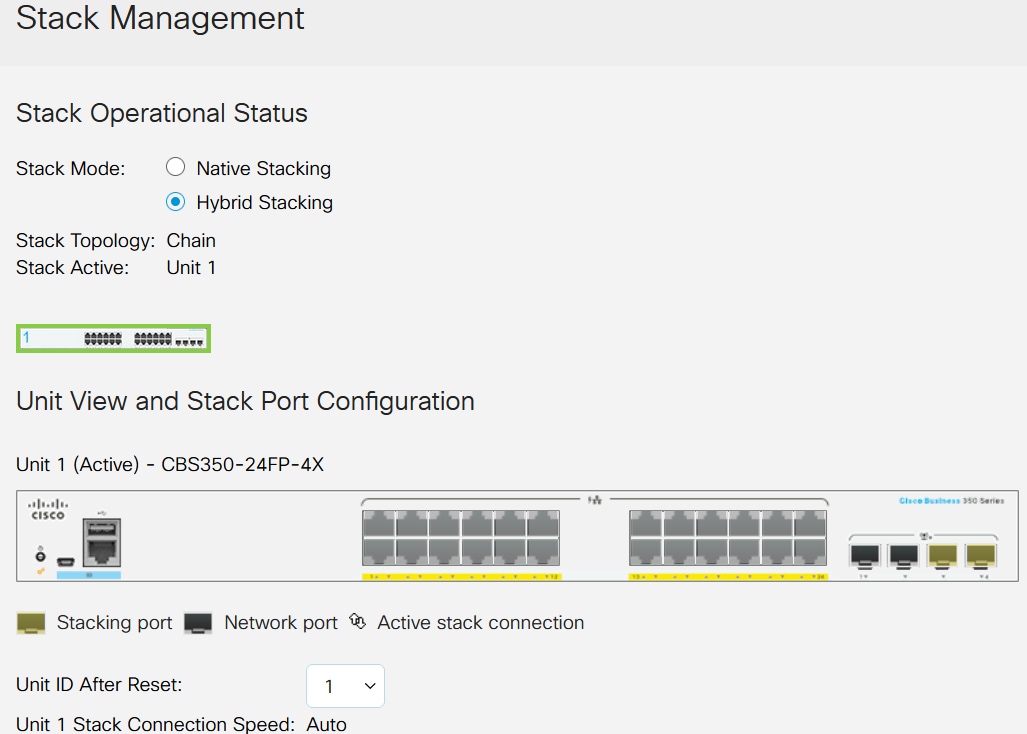
Agora você definiu as configurações de pilha da sua unidade Ativa.
Definir as configurações de pilha no switch em espera ou membro
Etapa 1. Inicie a sessão no utilitário baseado na Web do seu switch e selecione Administração > Gerenciamento de pilha.
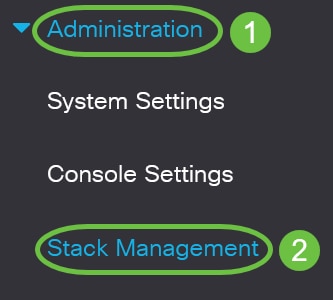
Como alternativa, você pode clicar na opção Manage Stack em Initial Setup na página Getting Started.
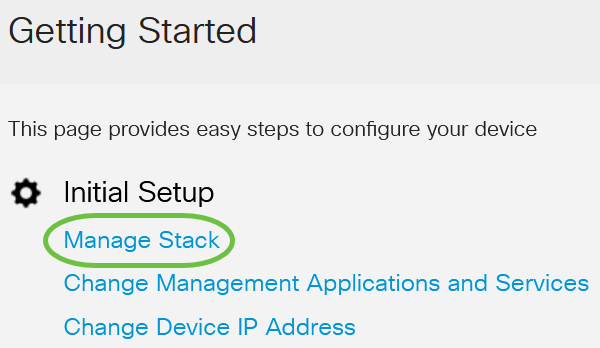
Etapa 2. Clique em uma opção para o Modo de pilha. As opções são:
- Empilhamento nativo - O switch faz parte de uma pilha na qual todas as unidades são do mesmo tipo.
- Empilhamento híbrido - O switch faz parte de uma pilha que pode consistir em um tipo misto de dispositivos CBS 350.
Não tem certeza de qual modo você deve escolher? Você pode usar a ferramenta de seletor de modo de empilhamento para descobrir.
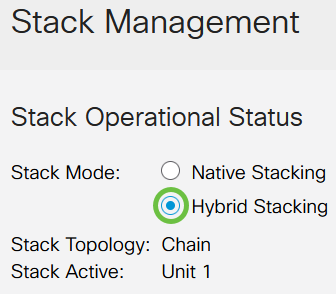
Neste exemplo, o Empilhamento Híbrido é escolhido.
A topologia da pilha exibe se a topologia da pilha é em cadeia ou em anel.
A opção Pilha Ativa exibe a ID da unidade Ativa da pilha.
Etapa 3. Clique em pelo menos duas portas para configurar como portas de empilhamento. Inclua a porta que está conectada ao outro switch.

Neste exemplo, XG3 e XG4 são escolhidos.
Etapa 4. Escolha um ID de unidade na lista suspensa ou escolha Automático para que o ID de unidade seja atribuído pelo sistema.
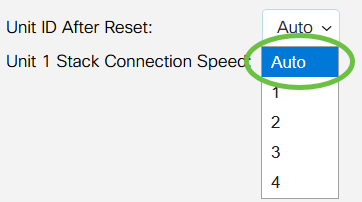
Neste exemplo, Auto é escolhido.
A Unidade x Velocidade de Conexão da Pilha exibe a velocidade da conexão da pilha.
Etapa 5. Clique em Apply and Reboot.

Etapa 6. Depois que a mensagem pop-up for exibida, clique em OK.

O switch será reinicializado e aplicará as configurações.
Etapa 7. Inicie a sessão no utilitário baseado na Web do seu switch ativo e selecione Administração > Gerenciamento de pilha.
A página Gerenciamento de pilha deve exibir as configurações dos switches ativo e standby.
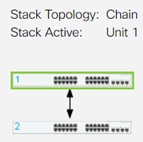
Etapa 8. Repita as Etapas 1 a 8 para configurar as unidades Membro.
Agora você definiu as configurações de pilha em seus switches Cisco Business 350 Series.
Você está procurando mais artigos sobre o seu switch CBS350? Verifique qualquer um dos links abaixo para obter mais informações.
Estrutura do artigo com conteúdo
Objetivo
Este artigo fornece instruções sobre como configurar definições de pilha através da Interface de Linha de Comando (CLI) do switch Cisco Business 350 Series.
Introdução
O empilhamento permite que você expanda a capacidade da rede, sem o incômodo de gerenciar vários dispositivos. Os switches empilháveis podem ser adicionados ou removidos de uma pilha conforme necessário, sem afetar o desempenho geral da pilha. Dependendo da topologia, uma pilha pode continuar a transferir dados mesmo se um link ou unidade dentro da pilha falhar. Isso torna o empilhamento uma solução eficaz, flexível e escalonável para expandir a capacidade da rede.
Por padrão, um switch é sempre empilhável, mas não tem portas configuradas como uma porta da pilha. Todas as portas nos dispositivos são configuradas como portas de rede por padrão. Um dispositivo sem portas da pilha pode ser considerado o dispositivo ativo em uma pilha própria ou como um dispositivo autônomo. Para empilhar dois ou mais switches, você pode reconfigurar as portas de rede desejadas como portas da pilha nos switches e conectá-las às portas da pilha resultantes em uma topologia em anel ou em cadeia.
As unidades ou os switches em uma pilha são conectados através das portas da pilha. Os switches empilhados são gerenciados coletivamente como um único dispositivo lógico. Em alguns casos, as portas da pilha podem se tornar membros em uma pilha de grupos de agregação de links (LAGs), aumentando a largura de banda das interfaces da pilha.
Alguns desses termos de empilhamento podem ser desconhecidos para você. Para obter mais explicações, consulte Cisco Business: Glossário de termos novos.
Uma pilha oferece os seguintes benefícios:
- A capacidade da rede pode ser expandida ou reduzida dinamicamente. Ao adicionar uma unidade, o administrador pode aumentar dinamicamente o número de portas na pilha, mantendo um único ponto de gerenciamento. Da mesma forma, as unidades podem ser removidas para diminuir a capacidade da rede.
- O sistema empilhado permite redundância das seguintes maneiras:
- A unidade em espera se torna a ativa da pilha caso a ativa original falhe.
- O sistema de pilha suporta dois tipos de topologias: Corrente e anel. A topologia em anel é mais confiável do que uma topologia em cadeia. A falha de um link em um anel não afeta a função da pilha, enquanto a falha de um link em uma conexão em cadeia pode fazer com que a pilha seja dividida.
Dispositivos aplicáveis | Versão do software
Definir as configurações de pilha em um switch
Conecte os Switches
Passo 1
Determine o modo de pilha que você deseja configurar. As opções são:
- Cadeia – Cada unidade está conectada à unidade vizinha, mas não há conexão por cabo entre a primeira e a última unidade. Este é o modo de pilha padrão.
- Anel – Cada unidade está conectada à unidade vizinha. A última unidade está conectada à primeira unidade. A imagem abaixo mostra uma topologia em anel de uma pilha de quatro unidades:
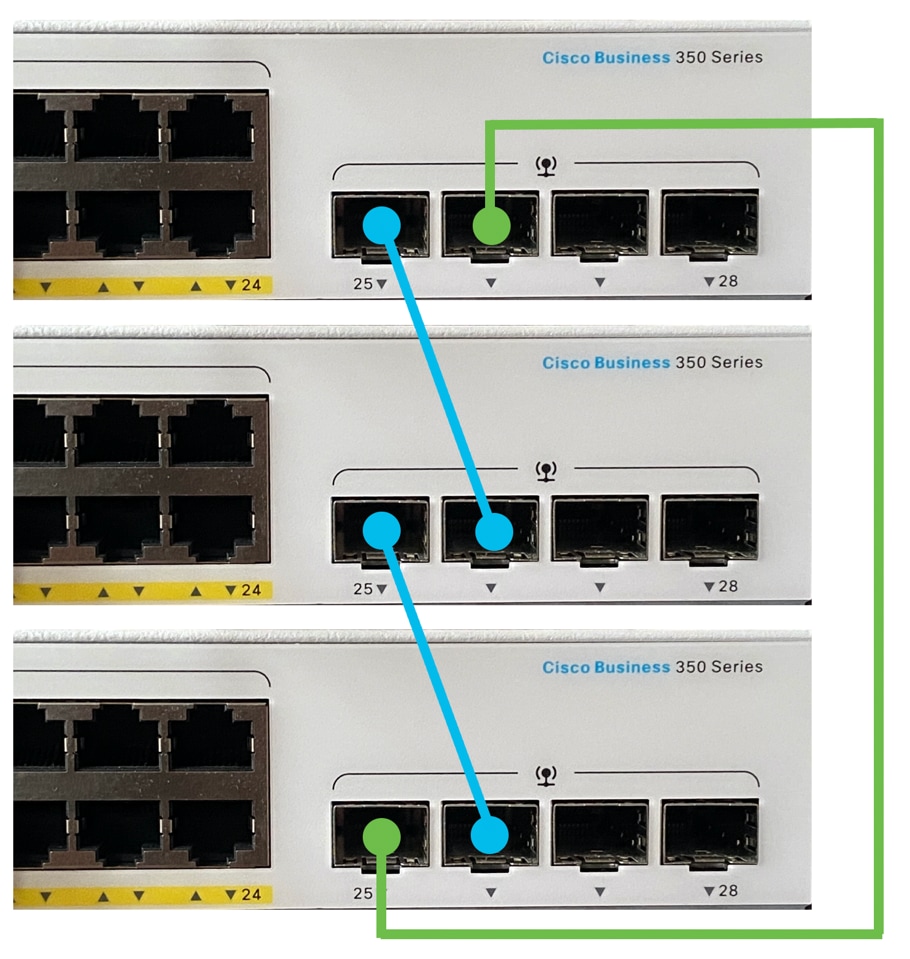
- Dual Ring - esta configuração pode ser usada para dobrar a largura de banda da sua rede:
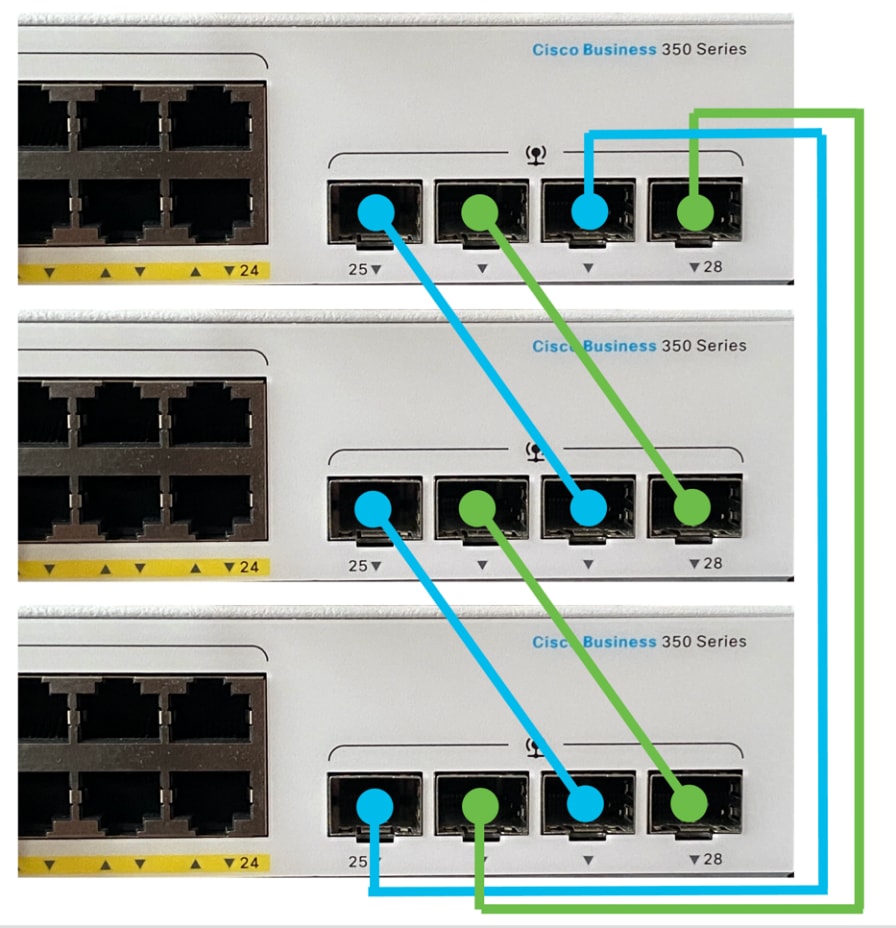
Passo 2
Conecte uma extremidade do cabo SFP (Small Form-Factor Pluggable) fornecido com o dispositivo na porta SFP+, XG3 ou XG4 do switch.

Neste exemplo, o cabo está conectado à porta XG3 do switch.

Etapa 3
Conecte a outra extremidade do cabo SFP+ à porta SFP+, XG3 ou XG4 do switch.

Neste exemplo, o cabo está conectado à porta XG4 do switch.
Passo 4
Repita as etapas de 2 a 3 para os switches restantes.
Neste cenário, dois switches estão sendo configurados para empilhamento e os cabos SFP estão conectados às portas 3 e 4 em ambos os switches.
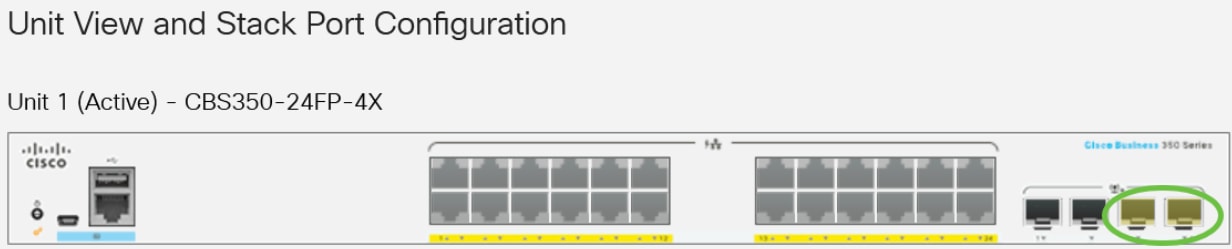
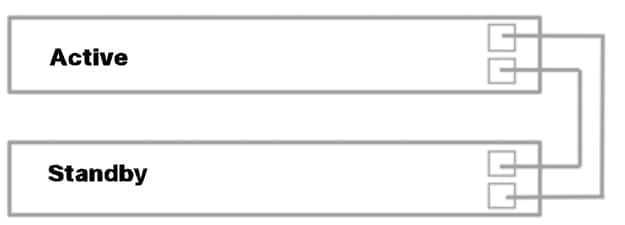
Agora você conectou seus switches de acordo com a topologia desejada.
Definir as configurações de pilha no switch ativo
Processo de seleção de switch ativo
A unidade ativa é selecionada nas unidades habilitadas para a ativada (1 ou 2). Os fatores para selecionar a unidade ativa são levados em consideração na seguinte prioridade:
- Período de atividade do sistema – As unidades habilitadas para a ativa trocam o período de atividade, que é medido em segmentos de 10 minutos. A unidade com o maior número de segmentos é selecionada. Se ambas as unidades tiverem o mesmo número de segmentos de tempo e a ID da unidade de uma das unidades tiver sido definida manualmente enquanto a ID da unidade da outra tiver sido definida automaticamente, a unidade com a ID da unidade definida manualmente é selecionada; caso contrário, a unidade com a menor ID de unidade será selecionada. Se ambas as IDs da unidade forem iguais, a unidade com o menor endereço MAC será escolhida.
O período de atividade da unidade em espera é retido quando ela é selecionada como ativa no processo de failover do switch.
- ID da unidade – Se ambas as unidades tiverem o mesmo número de segmentos de tempo, a unidade com a ID da unidade menor será selecionada.
- Endereço MAC – Se ambas as IDs da unidade forem iguais, a unidade com o menor endereço MAC será escolhida.
Para que uma pilha opere, ela deve ter uma unidade ativa. Uma unidade ativa é definida como a unidade ativa que assume a função ativa. A pilha deve conter uma Unidade 1 e/ou uma Unidade 2 após o processo de seleção ativo. Caso contrário, a pilha e todas as unidades serão parcialmente desligadas, não como um desligamento total, mas com os recursos de passagem de tráfego interrompidos.
Siga estas etapas para definir as configurações de pilha no switch ativo:
Passo 1
Faça login no console do primeiro switch. O nome do usuário e a senha padrão são cisco/cisco. Se você configurou um novo nome do usuário ou senha, digite as credenciais.

Os comandos disponíveis podem variar de acordo com o modelo exato do dispositivo. Neste exemplo, o switch CBS350-48MP é usado. O nome de host do switch em standby é CBS350-2.
Passo 2
Entre no modo Configuração global do switch digitando o seguinte:
CBS350-1#configure
Etapa 3
Para dar o contexto da unidade de pilha especificada ou de todas as unidades de pilha, insira o comando stack unit no modo de configuração global, digitando o seguinte:
CBS350-1(config)#stack unit [unit-id | all]
Passo 4
Insira o comando stack configuration para configurar as portas da pilha e a ID da unidade após a reinicialização, digitando o seguinte:
CBS350-1(unit)#stack configuration {[links ports-list] [unit-id | auto]}
As opções são:
- ports-list – Uma lista de uma ou mais portas da pilha separadas por vírgula ou um intervalo de portas sequenciais marcadas por barra.
- links – Escolha a lista de portas a ser usada como links de pilha após a recarga.
- unit-id – Escolha a ID da unidade a ser usada após a recarga. O intervalo é de 1 a 4. Você pode usar auto para habilitar o recurso de numeração automática de pilha.
Etapa 5 (opcional)
Para remover as definições de configuração da pilha no switch, use o comando de configuração no stack inserindo o seguinte:
CBS350-1(unit)#no stack configuration
Etapa 6
Digite o comando end para voltar ao modo EXEC com privilégios do switch:
CBS350-1(unit)#end
Etapa 7 (opcional)
Para exibir as definições de configuração da pilha, insira o seguinte:
CBS350-1#show stack configuration
Neste exemplo, o switch ativo (Unidade 1) agora usa te3-4 como links de pilha. Essas configurações entrarão em vigor após a reinicialização do switch.
Etapa 8 (opcional)
No modo EXEC com privilégios do switch, salve as configurações definidas no arquivo de configuração de inicialização, digitando o seguinte:
CBS350-1#copy running-config startup-config
Etapa 9 (opcional)
Pressione Y para Sim ou N para Não no teclado quando o prompt Overwrite file (Substituir arquivo) [startup-config]… for exibido.
Passo 10
Recarregue o switch para aplicar as configurações de pilha definidas, digitando o seguinte:
CBS350-1#reload
Importante: Quando um switch é recarregado, o arquivo de configuração em execução é excluído. Antes de continuar com as instruções de recarregamento, salve todas as definições de configuração em execução para evitar a perda de dados.
Passo 11
Pressione Y para Sim ou N para Não no teclado, quando o prompt Deseja continuar for exibido.
A unidade ativa será reinicializada agora. Você já deve ter definido as configurações de pilha da unidade ativa.
Definir as configurações de pilha no switch em espera ou membro
Passo 1
Faça login no console do segundo switch. O nome do usuário e a senha padrão são cisco/cisco. Se você configurou um novo nome do usuário ou senha, digite as credenciais.

Os comandos disponíveis podem variar de acordo com o modelo exato do dispositivo. Neste exemplo, é usado o switch CBS350-48MP.O nome de host do switch em standby é CBS350-2.
Passo 2
Entre no modo Configuração global do switch digitando o seguinte:
CBS350-2#configure
Etapa 3
Para dar o contexto da unidade de pilha especificada ou de todas as unidades de pilha, insira o comando stack unit no modo de configuração global, digitando o seguinte:
CBS350-2(config)#stack unit [unit-id | all]
Neste exemplo, a unidade de pilha 1 é usada.
Passo 4
Insira o comando stack configuration para configurar as portas da pilha e a ID da unidade após a reinicialização, digitando o seguinte:
CBS350-2(unit)#stack configuration {[links ports-list] [unit-id | auto]}
As opções são:
- ports-list – Uma lista de uma ou mais portas da pilha separadas por vírgula ou um intervalo de portas sequenciais marcadas por barra.
- Links – Escolha a lista de portas a ser usada como links de pilha após a recarga.
- unit-id – Escolha a ID da unidade a ser usada após a recarga. O intervalo é de 1 a 4. Você pode usar auto para habilitar o recurso de numeração automática de pilha.
Etapa 5 (opcional)
Para remover as definições de configuração da pilha no switch, use o comando de configuração no stack inserindo o seguinte:
CBS350-2(unit)#no stack configuration
Etapa 6
Digite o comando end para voltar ao modo EXEC com privilégios do switch:
CBS350-2(unit)#end
Etapa 7 (opcional)
Para exibir as definições de configuração da pilha, insira o seguinte:
CBS350-2#show stack configuration
Neste exemplo, o switch da Unidade 2 agora usa te3-4 como links de pilha. Essas configurações entrarão em vigor após a reinicialização do switch.
Etapa 8 (opcional)
No modo EXEC com privilégios do switch, salve as configurações definidas no arquivo de configuração de inicialização, digitando o seguinte:
CBS350-2#copy running-config startup-config
Etapa 9 (opcional)
Pressione Y para Sim ou N para Não no teclado quando o prompt Overwrite file (Substituir arquivo) [startup-config]… for exibido.
Passo 10
Recarregue o switch para aplicar as configurações de pilha definidas, digitando o seguinte:
CBS350-2#reload
Importante: Quando um switch é recarregado, o arquivo de configuração em execução é excluído. Antes de continuar com as instruções de recarregamento, salve todas as definições de configuração em execução para evitar a perda de dados.
Passo 11
Pressione Y para Sim ou N para Não no teclado, quando o prompt Deseja continuar for exibido.
Depois que o switch for reinicializado, o switch em espera não será mais um dispositivo autônomo e só poderá ser acessado pelo switch ativo.
Etapa 12
Repita as etapas de 1 a 11 para a configuração de switch ou switches membro.
Você já deve ter definido as configurações de pilha nos switches em espera e/ou membro.
Mostrar as configurações de pilha no switch
Passo 1
Faça login novamente no console da unidade ativa.

Dica rápida: Acesse a unidade Ativa enquanto configura os switches em Espera e/ou Membro para monitorar o progresso. Quando o switch em espera ou membro for reinicializado, o switch ativo será notificado com as atividades de empilhamento.
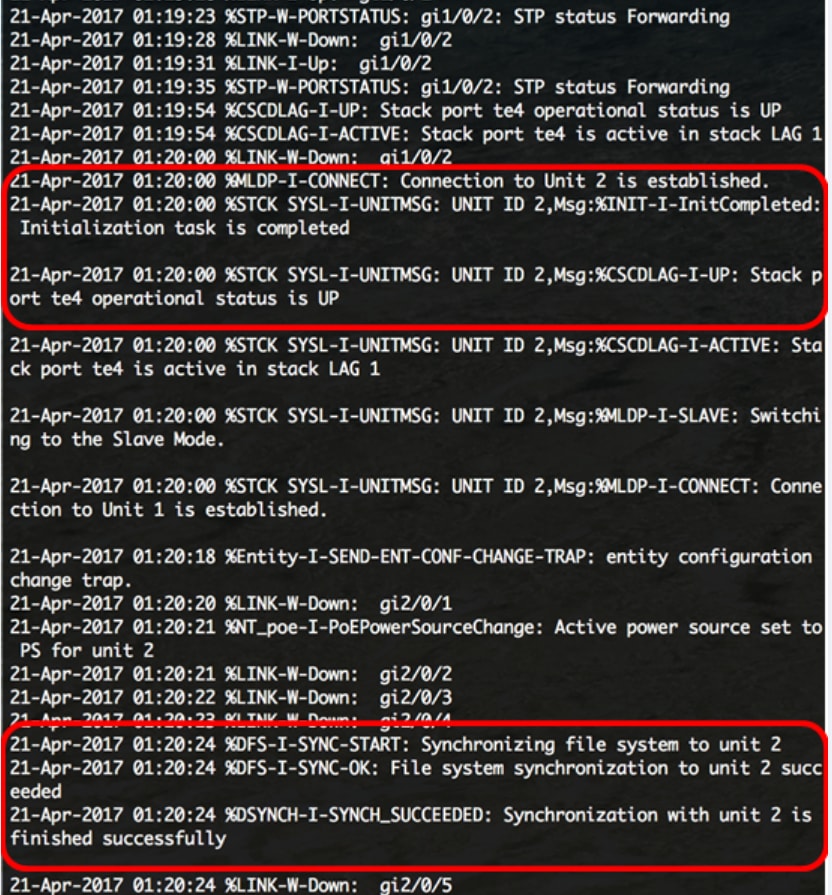
Passo 2
No modo EXEC com privilégios do switch, use o comando show stack para mostrar as configurações de pilha no switch, digitando o seguinte:
CBS350-1#show stack
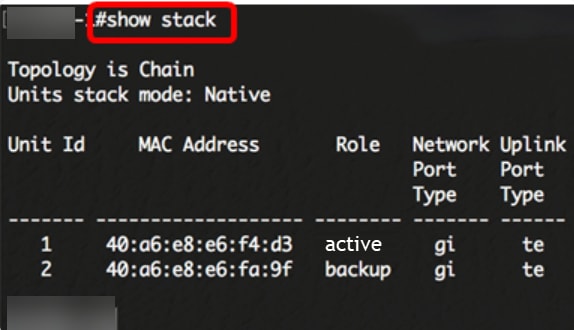
Neste exemplo, a unidade configurada 2 agora é conhecida como o switch em espera da pilha.
Etapa 3
Insira o comando show stack links para mostrar os links de pilha no switch, digitando o seguinte:
CBS350-1#show stack links [details]
As opções são:
- stack links – Exibe as informações dos links de pilha para uma pilha inteira.
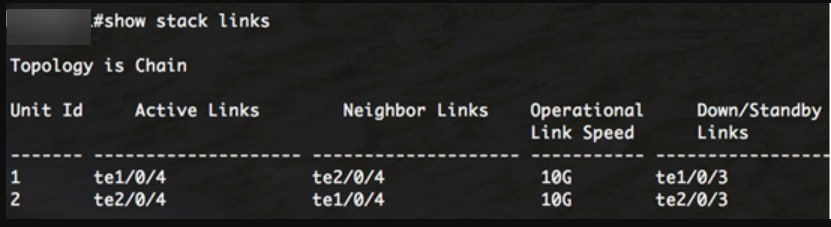
- stack links details – Exibe as informações dos links de pilha para uma pilha inteira com detalhes.
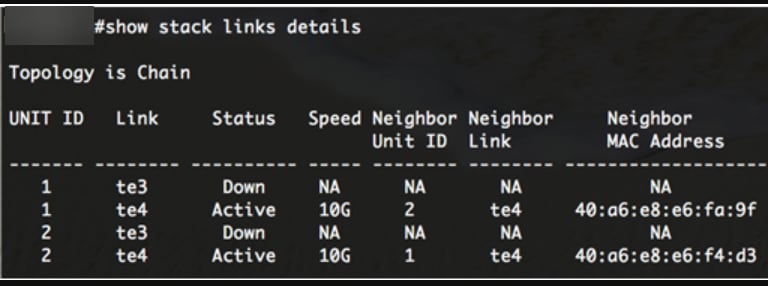
Etapa 4 (opcional)
Para acessar o switch em Standby, insira o ID da unidade de pilha do switch no contexto de Configuração Global inserindo o seguinte:
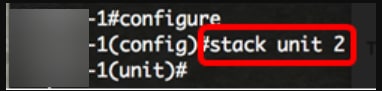
Neste exemplo, o switch em espera configurado agora está acessível como unidade 2.
Bom trabalho! Você definiu as configurações da pilha em seus switches.
Você está procurando mais artigos sobre o seu switch CBS350? Verifique qualquer um dos links abaixo para obter mais informações.

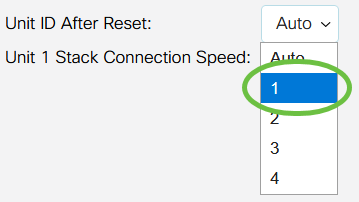


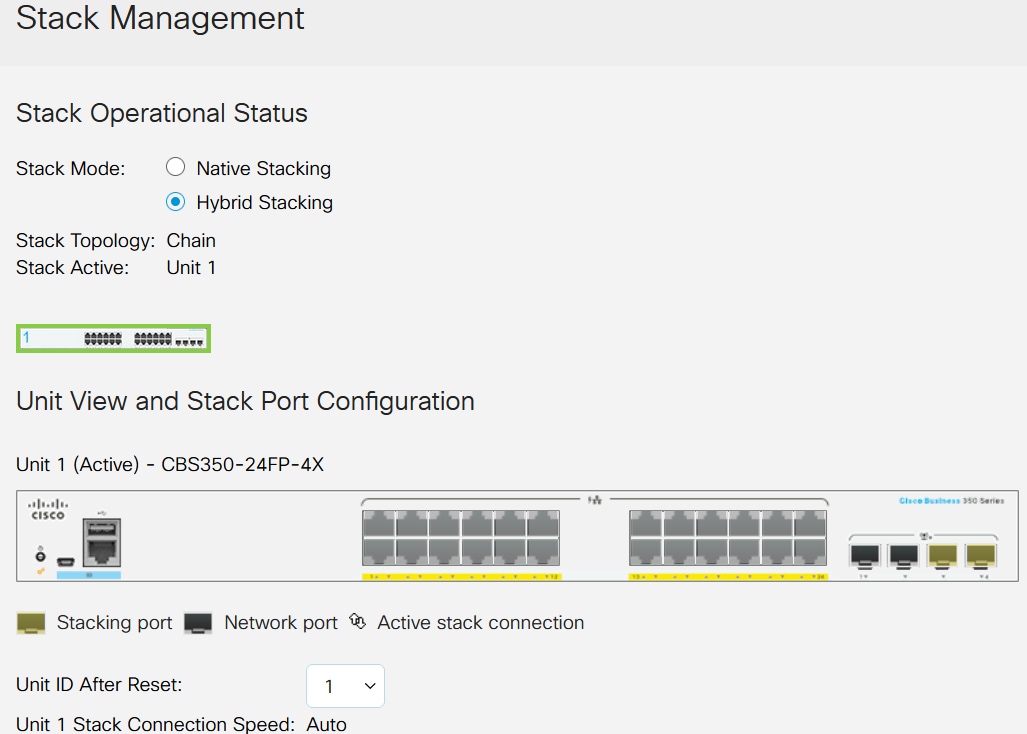
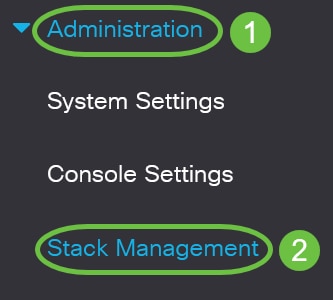
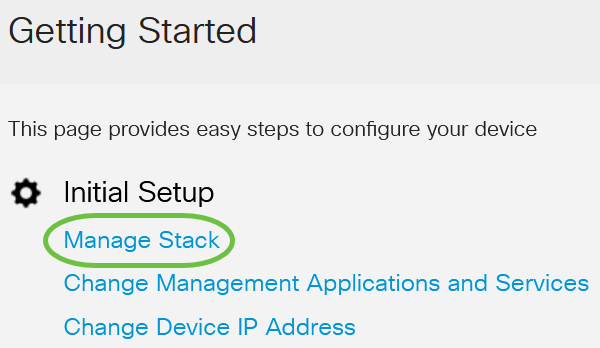
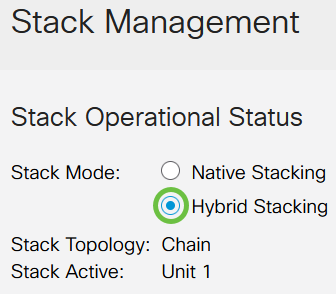

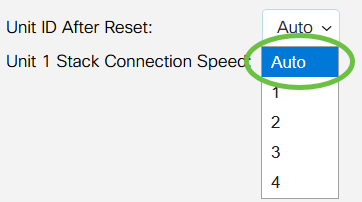


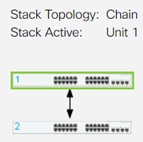

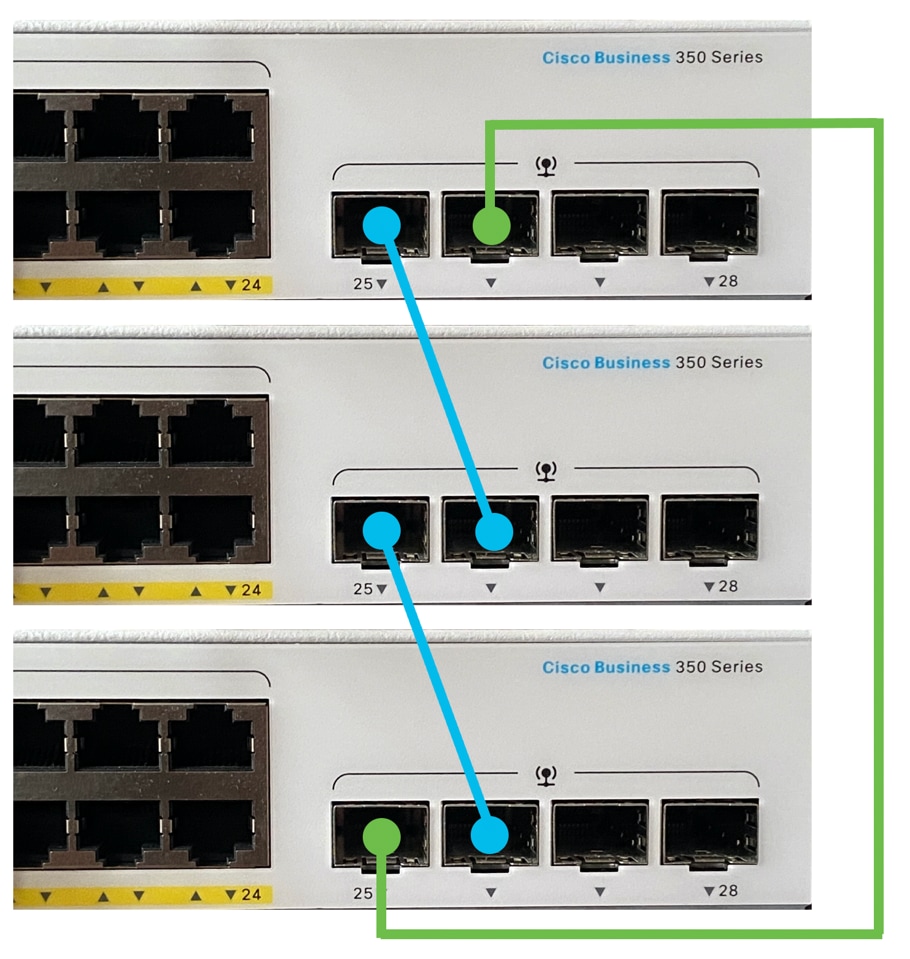
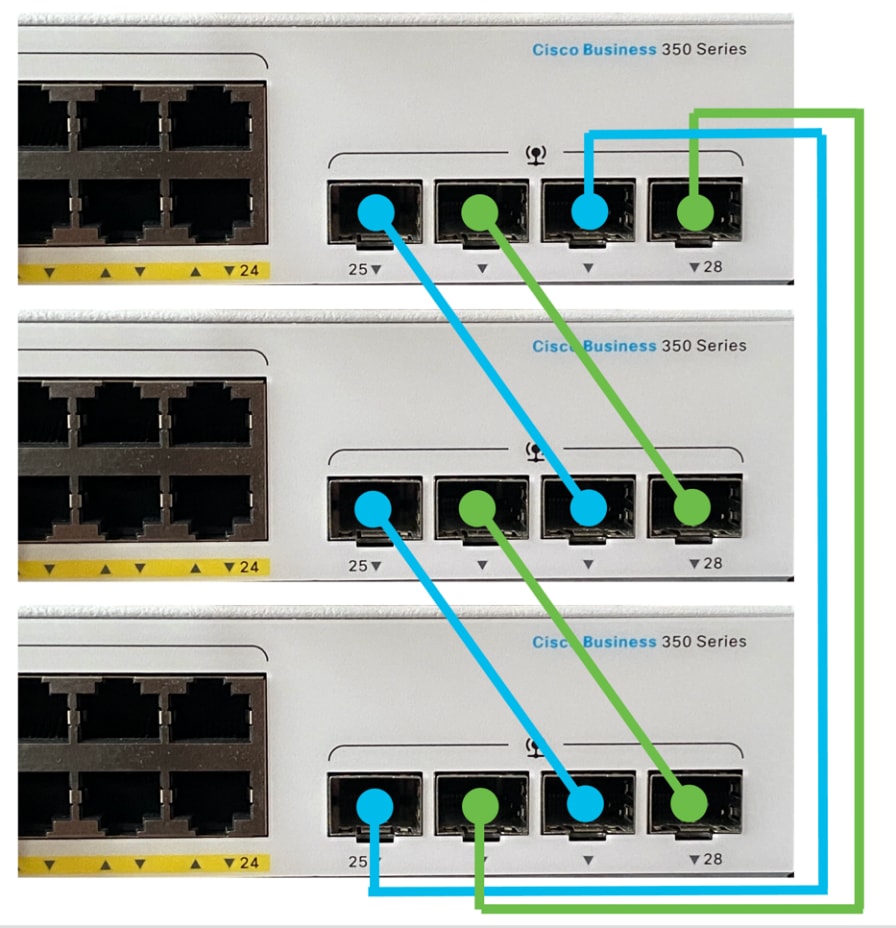



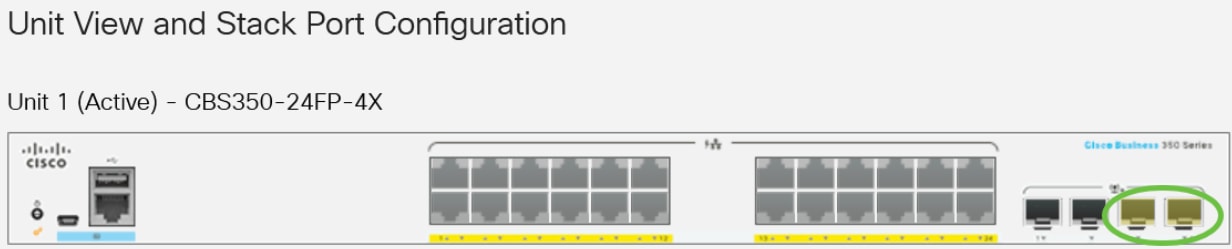
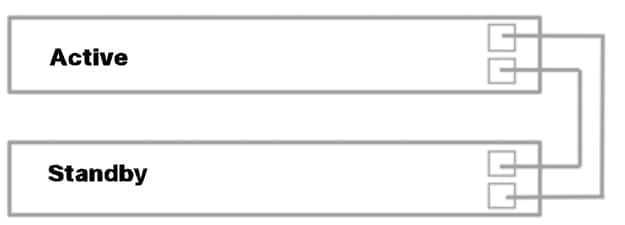



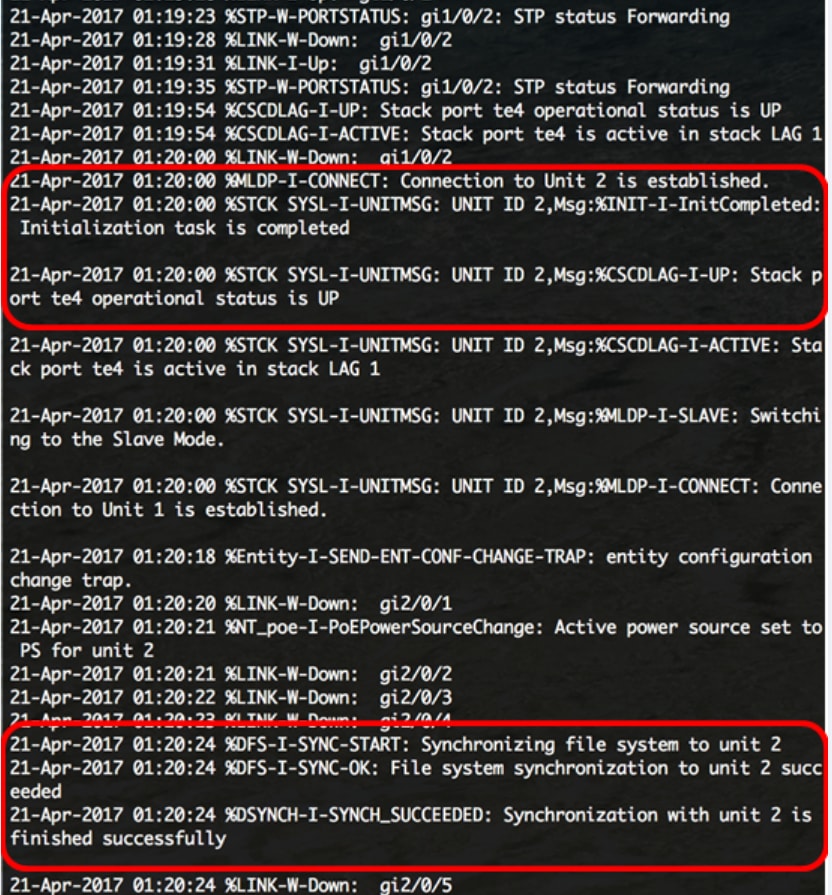
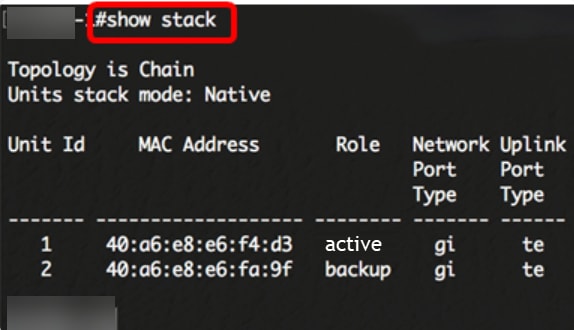
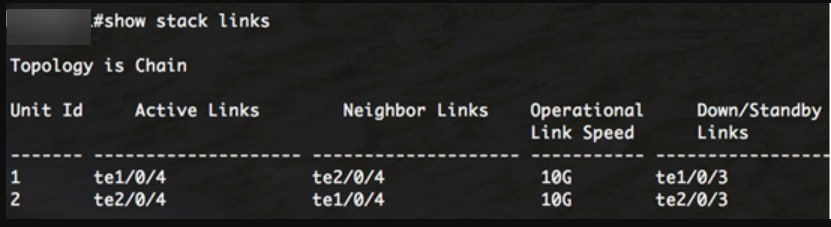
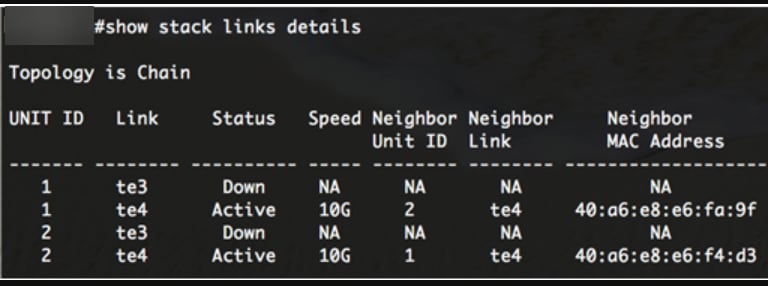
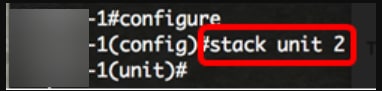
 Feedback
Feedback